Desktop
TOS (TerraMaster Operating System), TNAS cihazları için özel olarak tasarlanmış web tabanlı bir işletim sistemidir. TOS işletim sistemi aracılığıyla sistem ayarlarını değiştirme, uygulamaları yükleme ve açma, depolama alanını yönetme gibi görevleri hızlı ve kolayca tamamlayabilirsiniz.
Giriş ve Çıkış
Giriş
TNAS cihazınız TOS sistemini yükleyip başlatma işlemini tamamladıktan sonra, TNAS PC uygulamasını kullanarak TOS sistemine giriş yapabilirsiniz. Alternatif olarak, TNAS PC uygulaması aracılığıyla TNAS'ınızın IP adresini görüntüleyebilir ve bu adresi bir tarayıcıya girerek TOS sistemine giriş yapabilirsiniz.
- Unutulan/Şifre Sıfırlama: Şifrenizi unutursanız, sistem kimliğinizi doğrulamak için e-posta adresinize bir doğrulama kodu gönderecektir. Doğrulandıktan sonra şifrenizi sıfırlayabilirsiniz.
- Giriş Yapılı Kalsın: "Giriş Yapılı Kalsın" özelliğini etkinleştirmek, tarayıcının giriş bilgilerinizi kaydetmesine ve bir sonraki sefer TOS sistemine hızlı erişim ve kullanım sağlamasına olanak tanır. Ancak, hesap güvenliğini sağlamak için ortak cihazlarda giriş yaparken dikkatli olun.
- İlk kurulum sürecinde TOS sistemi için IP adresini, yönetici adını ve şifreyi ayarladınız. TOS sistemine giriş yapamıyorsanız, lütfen
http://tnas.localüzerinden veya TNAS PC uygulamasında ilgili cihazı seçerek sıfırlayın. - Tarayıcının önbelleğini veya Çerezler'i temizlemek, mevcut giriş durumunuzu kaybetmenize neden olabilir. Hesap güvenliği ve normal kullanımı sağlamak için temizledikten sonra tekrar giriş yapmanız önerilir.
OTP İki Aşamalı Doğrulama
OTP, ek bir kimlik doğrulama adımı ve dinamik şifre mekanizması aracılığıyla hesabınıza ek güvenlik katmanı sağlar. Lütfen OTP (One-Time Password) iki aşamalı doğrulama özelliğini etkinleştirmek için TOS Desktop > Başlat > Kullanıcı Ayarları'na gidin.
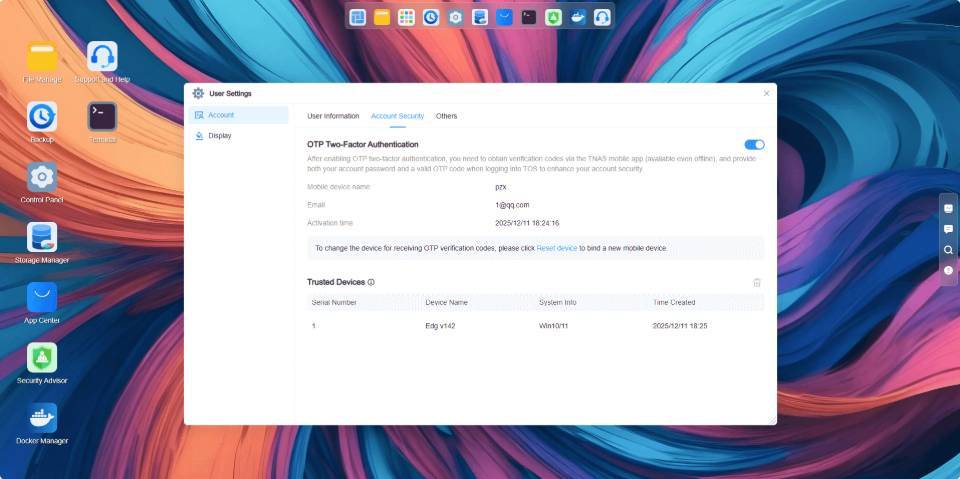
- OTP'yi Etkinleştir: Lütfen mobil cihazınıza TNAS Mobile uygulamasını indirin ve yükleyin. Uygulama içindeki OTP doğrulama uygulamasını açın ve sistemin OTP kurulum sihirbazındaki talimatları izleyerek OTP iki aşamalı doğrulama özelliğini etkinleştirin.
- Güvenilen Cihazları Yönet: "Bu terminali güvenilen cihaz olarak ekle"yi işaretleyerek güvenilen cihazlar listesinde giriş yapılan cihazlarınızı görüntüleyin ve yönetin. Güvenilen bir cihazdan giriş yaparken, TNAS OTP iki aşamalı doğrulama istemez.
- OTP'yi Devre Dışı Bırak: Devre dışı bırak düğmesine tıklayın ve kullanıcı şifrenizi girerek OTP iki aşamalı doğrulama özelliğini kapatın.
- Zaman farklılıklarından kaynaklanan doğrulama sorunlarını önlemek için lütfen mobil cihazınızın ve TOS sisteminin sistem saatlerinin senkronize olduğundan emin olun.
- OTP doğrulama kodu her dakika güncellenir; girdiğiniz kodun süresinin dolmadığından emin olun.
- Aynı hesaba farklı bir tarayıcıdan giriş yaparsanız, tarayıcınızın Çerez verilerini temizlerseniz veya aynı tarayıcıda OTP iki aşamalı doğrulama gerektiren başka bir kullanıcı olarak giriş yaparsanız, daha önce bir cihazı güvenilir olarak işaretlemiş olsanız bile OTP doğrulaması tekrar gerekli olacaktır.
Çıkış
Sistemden manuel olarak çıkmak için TOS Desktop > Başlat'a gidin, sağ üst köşedeki Çıkış, Yeniden Başlat veya Kapat düğmesine tıklayın ve ihtiyaçlarınıza göre "Çıkış" seçeneğini seçin. Yönetici kullanıcılar, sistem zaman aşımı otomatik çıkış özelliğini etkinleştirebilir. Ayarlanan zaman aşımı süresine ulaşıldığında, sistem mevcut kullanıcıyı otomatik olarak çıkış yaptırır.
TOS Desktop
TOS sistemine başarıyla giriş yaptıktan sonra TOS Desktop'a gireceksiniz. TOS Desktop, üst gezinme çubuğunu, ana menüyü ve sağ araç çubuğunu içerir.
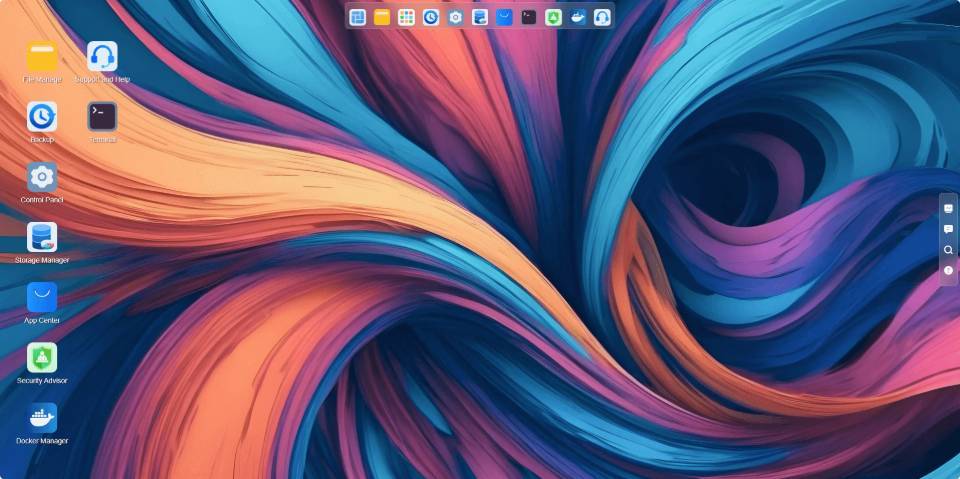
Gezinme Çubuğu
Üst gezinme çubuğu, Başlat Menüsü, Dosya Yöneticisi, Tüm Uygulamalar, Yedekleme, Kontrol Paneli, Uygulama Merkezi, Docker Manager, Destek & Yardım gibi birden fazla sabit işlev girişini entegre eder. Ayrıca, sık kullanılan uygulamaları hızlı erişim ve kullanım için gezinme çubuğuna sabitlemeyi destekler.
Ana Menü
Ana menüde URL kısayolları oluşturabilir ve kullanıcı ayarlarını düzenleyebilir, ayrıca yüklü uygulamaları hızlıca başlatabilir veya kaldırabilirsiniz.
- URL Kısayolu Oluştur: Lütfen tam ve geçerli bir web erişim yolu girin (örneğin,
http://192.168.1.1:5443). - Kullanıcı Ayarlarını Düzenle: Kullanıcı hesap bilgilerini değiştirin ve sistem görünümünün görüntülenmesini özelleştirin (örneğin, sistem görünümünü karanlık moda ayarlayın).
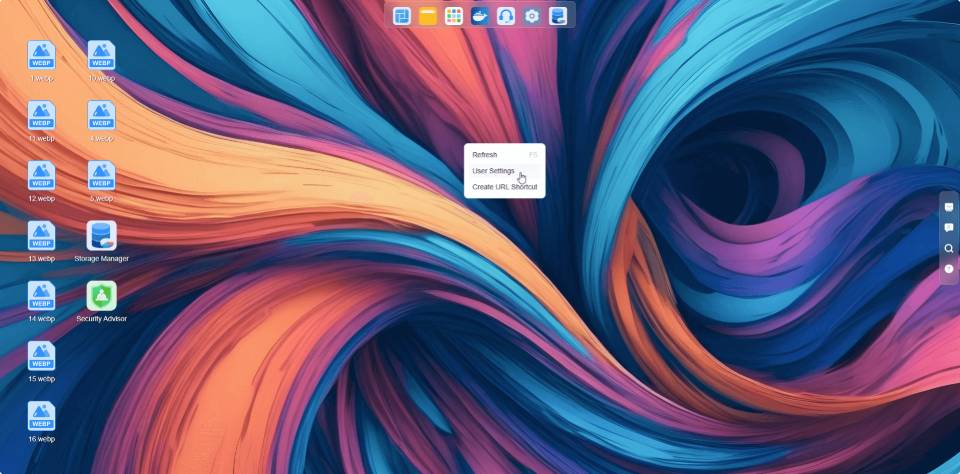
Güvenlik nedenleriyle, şifre değiştirme devam eden tüm görevleri keser ve tekrar giriş yapmanızı gerektirir. Lütfen dikkatli ilerleyin.
Araç Çubuğu
Araç çubuğu, Sistem Gösterge Paneli, mesaj bildirimleri, buzzer anahtarı ve yardım desteği gibi TOS'un bazı yaygın işlevlerini hızlıca kullanmanıza yardımcı olur.
- Sistem Gösterge Paneli: Sistem Gösterge Paneli, cihaz adı, TOS sürümü, çalışma süresi, ağ bağlantı durumu ve depolama alanı gibi TOS sistemi ve TNAS cihazı hakkındaki temel bilgileri hızlıca görüntüleyen bir açılır menüdür. Bu bilgi bileşenlerinin sırasını sürükleyerek ayarlayabilirsiniz. Görüntülenen menü içeriğini özelleştirmek için bu menünün sağ üst köşesindeki "Ayarlar" düğmesini tıklayın.
- Mesaj Bildirimleri: Sistem güvenliği, uygulama yükleme, durum güncellemeleri, güç vb. için bildirimler alın. Almak istediğiniz mesaj türlerini ayarlamak için bu menünün sağ üst köşesindeki "Ayarlar" düğmesini tıklayın.
- Buzzer Anahtarı: TNAS'ta bir anormallik oluştuğunda, buzzer bir alarm sesi çıkarır. Buzzer'ı kapatmak için zil simgesine tıklayabilirsiniz.
- Yardım: Yardıma veya desteğe ihtiyacınız varsa, lütfen bizimle iletişime geçmek için "Yardım"a tıklayın.
- Arka Plan Görevleri: Arka planda çalışan görevler olduğunda, ilerleme ve yükleme hızı gibi daha fazla ayrıntıyı görüntülemek için bu simgeye tıklayın.